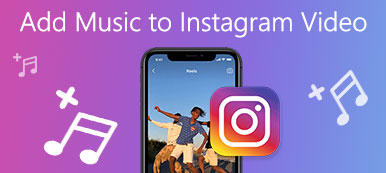요즘은 동영상 시청에 몰두하는 분들도 계시고, 긴 동영상을 보면 금세 지루해지기 때문에 평균 속도보다 빠르게 동영상을 재생하는 것을 좋아하는 분들도 계십니다. 반면에 다른 사람들은 비디오가 빠르기 때문에 비디오 속도를 늦추고 따라갈 수 없습니다. 때때로 비디오의 속도를 조정하면 시청자에게 영향을 미칠 수 있습니다. 이렇게 하면 비디오를 제어하고 원하는 속도로 조정할 수 있는 안정적인 소프트웨어가 필요합니다. 파일의 비디오 속도를 변경하고 조정하려면 비디오 속도 컨트롤러를 찾아야 합니다. 오프라인에서 사용할 수 있는 비디오 속도 제어 기능이 내장된 애플리케이션/소프트웨어가 있고 온라인에서 사용할 수 있는 애플리케이션도 있습니다. 비디오 속도 컨트롤러 주요 기능과 특징이 다릅니다. 따라서 이러한 응용 프로그램의 훌륭하고 가치 있는 도구를 발견하는 데 관심이 있다면 이 기사를 계속 읽는 것이 가장 좋습니다.
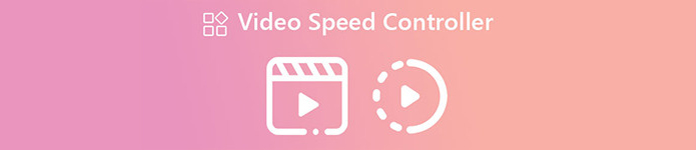
- 1부: 컴퓨터에서 오프라인으로 사용하는 베스트 4 비디오 속도 컨트롤러
- 2부: 온라인 최고의 비디오 속도 컨트롤러 2개
- 3부: 모바일 최고의 비디오 속도 컨트롤러 2개
- 파트 4: 비디오 속도 컨트롤러에 대한 FAQ
1 부. 컴퓨터에서 오프라인으로 최고의 비디오 속도 컨트롤러 4개
1. 비디오 컨버터 궁극
1. 비디오 속도를 두 배로 높일 수 있는 유용하고 최고의 소프트웨어 응용 프로그램을 찾고 있다면, 비디오 변환기 궁극 당신을 위한 최고의 애플리케이션이자 PC와 Mac을 위한 최고의 비디오 속도 컨트롤러입니다. 파일 변환에만 국한되지 않습니다. 또한 비디오 속도를 조정하는 비디오 속도 컨트롤러가 있습니다. 또한 이 소프트웨어는 간단하고 사용하기 쉽기 때문에 이 응용 프로그램을 사용하는 데 문제가 없을 것입니다.
- 전문가
- MP4, AVI, M4V, MKV, FLV 등과 같은 다양한 비디오 파일 형식을 지원합니다.
- 활용하기 매우 쉽습니다.
- 비디오를 0.125x, 0.25x, 0.5x, 0.75x, 1.25x, 1.5x, 2x, 4x, 8x 속도로 조정할 수 있는 기능이 있습니다.
- Windows와 Mac 모두에서 사용할 수 있습니다.
- 죄수 팀은
- 더 뛰어난 기능을 경험하려면 소프트웨어를 구입해야 합니다.
Video Converter Ultimate를 통해 비디오 속도를 조정하는 방법은 무엇입니까?
1단계시작하려면 비디오 변환기 궁극. 클릭 다운로드 Windows 또는 Mac용 버튼. 애플리케이션을 다운로드한 후 설치 프로세스에 따라 앱을 실행합니다.
2단계소프트웨어 응용 프로그램을 연 후 다음을 선택합니다. 도구 상자 패널. 도구 상자 패널에서 다음을 선택합니다. 비디오 속도 컨트롤러 옵션. 그런 다음 클릭하면 다른 인터페이스가 나타납니다.

3단계다른 인터페이스가 이미 표시되면 더하기 부호 버튼을 누르고 속도를 조정하려는 비디오를 추가하십시오. 비디오 파일을 상자로 드래그할 수도 있습니다.

4단계비디오 아래에 표시되는 비디오 속도 옵션에서 비디오 속도를 조정하십시오. 비디오를 더 빠르게 만들 수도 있고 더 느리게 만들 수도 있습니다.

5단계 마지막 단계에서 비디오 속도 조정을 마치면 수출 버튼을 눌러 선택한 비디오 속도로 비디오 파일을 저장합니다.
2. EaseUS 비디오 편집기
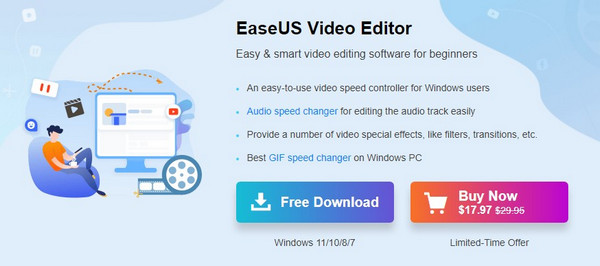
Windows 또는 컴퓨터에서 최고의 비디오 속도 컨트롤러 측면에서, EaseUS 비디오 편집기 운영할 수 있는 우수한 소프트웨어입니다. 그것은 최고의 빠르고 슬로우 모션 비디오 도구 중 하나입니다. 비디오 속도를 최대 50배까지 즉시 높일 수 있습니다. 반대로 비디오 속도를 0.1x로 낮출 수도 있습니다. 이 경우 1분짜리 비디오가 10분으로 바뀔 수 있습니다. 필터, 전환, 편집 도구, 오버레이 등 많은 기능이 있습니다. 마지막으로 이 소프트웨어는 사용하기 쉽습니다. 단 몇 분만에 사용법을 배울 수 있습니다.
- 전문가
- 배우고 사용하기 쉽습니다.
- 비디오 속도를 최대 50배까지 높일 수 있습니다.
- 다양한 기능을 가지고 있습니다.
- 죄수 팀은
- Windows 10/8/7에서만 사용할 수 있습니다.
- 소프트웨어는 비싸다. 모든 기능을 즐기려면 소프트웨어를 구입해야 합니다.
3. 5KPlayer – Mac/Windows용 속도 제어 기능이 있는 비디오 플레이어
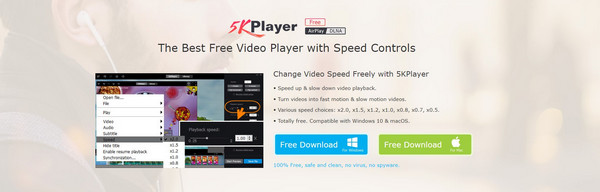
때로는 지루할 때가 있기 때문에 평균 속도로 비디오를 보지 않고 일부 부분을 건너 뛰기 위해 비디오 속도를 높입니다. 세부 정보를 얻기 위해 비디오 속도를 늦추고 싶을 때도 있습니다. 5KPlayer 비디오 속도를 변경하는 데 사용할 수 있는 또 다른 응용 프로그램입니다. x0.5에서 x2.0까지 속도를 조정할 수 있습니다.
- 전문가
- x2.0, x1.5, x1.2, x1.0, x0.8, x0.7 및 x0.5의 속도를 선택할 수 있습니다.
- 필수 편집 도구가 있습니다.
- 이 응용 프로그램은 Windows와 Mac 모두에서 사용할 수 있습니다.
- 죄수 팀은
- 초보자가 사용하기 힘듭니다.
4. VideoProc 블로거
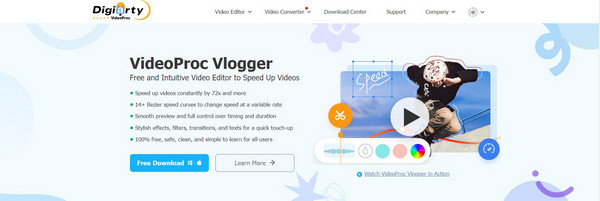
VideoProc Vlogger는 동영상 속도를 높이거나 낮출 수 있는 무료 소프트웨어 애플리케이션입니다. 또한 고급 및 초보자 모두에게 탁월한 비디오 처리 소프트웨어입니다. 동영상 속도를 평균 속도보다 72배 빠르게 높일 수 있습니다. 이 응용 프로그램에는 트리밍, 자르기, 자르기 등과 같은 기본 기능과 배경 노이즈 제거기, 비디오 안정기 등과 같은 고급 기능이 있습니다.
- 전문가
- 최대 72배 더 빠른 속도를 낼 수 있습니다.
- 모든 기능을 무료로 제공합니다.
- 다양한 비디오 형식을 지원합니다.
- 죄수 팀은
- 때로는 다운로드가 너무 느립니다.
2부. 온라인 최고의 비디오 속도 컨트롤러 2개
1. 카프 윙
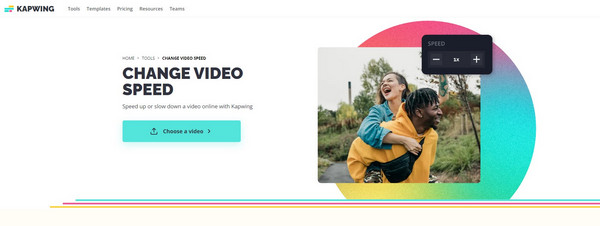
YouTube, Facebook 및 Google의 다른 플랫폼에서 일부 동영상을 볼 때 더 빠르게 만들고 싶지만 어떻게 해야할지 모를 때가 있습니다. 더 이상 걱정하지 마십시오. 카프 윙 온라인 최고의 앱 비디오 속도 컨트롤러입니다. 동영상 편집에 좋을 뿐만 아니라 특정 동영상의 속도 조절에도 도움이 됩니다. 이 소프트웨어는 간단하기 때문에 사용자, 특히 초보자에게 적합합니다. PC, Android 및 Apple 장치에서도 사용할 수 있습니다.
- 전문가
- 비디오의 속도를 2배(4x) 또는 XNUMX배(XNUMXx)로 변경할 수 있습니다.
- 일부 고급 기능에 액세스할 수 있습니다.
- 사용하기 매우 쉽습니다.
- 죄수 팀은
- 3D 편집, 360° 편집 등과 같은 최첨단 기능이 부족합니다.
- 내보낼 때 정확한 해상도를 유지할 수 없습니다.
2. 비드아이오
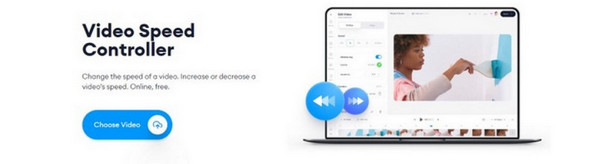
사용할 수 있는 온라인 최고의 비디오 속도 컨트롤러는 다음과 같습니다. 비드아이오. 더 이상 애플리케이션을 다운로드할 필요가 없습니다. 이 소프트웨어를 사용하면 비디오 파일을 더 빠르고 느리게 만들 수 있습니다. 비디오 속도를 0.5x, 1x, 1.5x 및 2x로 조정할 수 있습니다. Veed.io는 Google, Safari 및 Mozilla Firefox와 같은 많은 웹 브라우저에서도 액세스할 수 있습니다. 그 외에도 이 소프트웨어는 GIF 비디오 파일의 속도를 조정할 수도 있습니다.
- 전문가
- 이 도구는 사용하기 쉽습니다.
- 소프트웨어를 다운로드할 필요가 없습니다.
- Google, Mozilla Firefox 및 Safari와 같은 거의 모든 웹 브라우저에서 액세스할 수 있습니다.
- 죄수 팀은
- 지원할 수 있는 형식은 몇 가지뿐입니다.
파트 3. 모바일에서 최고의 비디오 속도 컨트롤러 2개
비디오 속도 조정과 같이 컴퓨터에서 비디오를 편집할 수 없는 예기치 않은 상황이 발생할 수 있습니다. 이 경우에는 비디오 속도를 변경하는 데 사용할 수 있는 비디오 컨트롤러가 포함된 신뢰할 수 있는 두 가지 앱을 소개합니다. 휴대폰에서 비디오 속도를 낮추거나 높일 수 있습니다.
1. 비디오 속도: 빠른 비디오 및 느린 비디오 모션
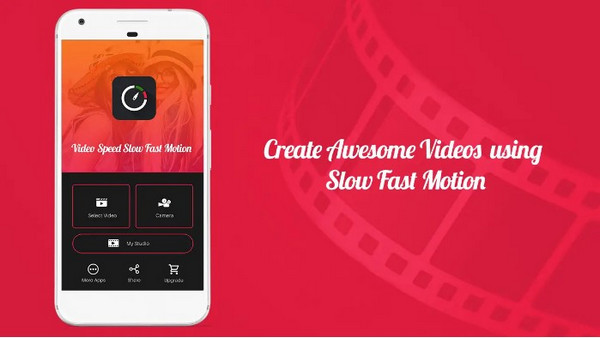
비디오 속도: 빠른 비디오 및 슬로우 비디오 모션은 안드로이드를 위한 최고의 비디오 속도 컨트롤러 중 하나입니다. 이 소프트웨어를 사용하면 비디오 속도를 낮추고 최대 XNUMX배까지 빠르게 할 수 있습니다. 녹화된 비디오 또는 클립을 응용 프로그램으로 가져온 다음 속도를 높이거나 낮추고 싶은 비디오 부분을 선택하여 갤러리로 내보내기만 하면 됩니다.
- 전문가
- 이를 통해 사용자는 비디오 속도를 높이거나 낮추고 원래 속도의 최대 XNUMX배까지 높일 수 있습니다.
- 더 많은 비디오 파일 형식을 지원합니다.
- 사용자에게 편리합니다.
- 죄수 팀은
- 광고는 짜증나고 답답합니다.
2. 비디오 샵
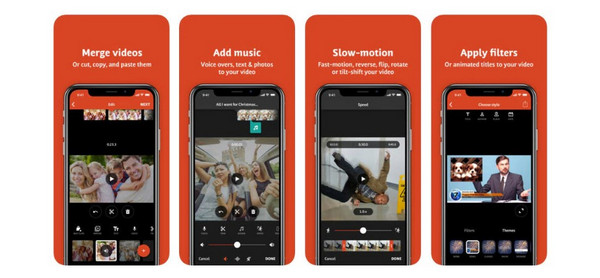
Android용 비디오 컨트롤러를 발견한 후 iPhone용 비디오 컨트롤러도 있는지 궁금할 것입니다. 그래서 이 부분에서 소개하겠습니다. 비디오 샵 당신에게. iOS용 비디오 속도 컨트롤러이며 비디오 속도를 변경할 수 있는 등 많은 기능을 갖춘 간단한 편집기입니다. Videoshop을 통해 패스트 모션 및 슬로우 모션 비디오를 만드는 것은 매우 쉽습니다.
- 전문가
- 사용하기 쉬운 비디오 편집기입니다.
- 동영상에 배경 음악 추가를 지원합니다.
- 사용자가 비디오를 뒤집을 수 있습니다.
- 죄수 팀은
- 까다로운 편집 작업을 시도하면 소프트웨어가 충돌할 수 있습니다.
- 무료 버전에는 제한된 편집 도구만 있습니다.
추가 읽기 :
Movavi Video Editor에서 분할 화면 비디오를 만드는 방법
Adobe Creative Cloud Express(이전의 Adobe Spark)를 사용하여 온라인으로 슬라이드쇼를 만드는 방법
4부. 비디오 속도 컨트롤러에 대한 FAQ
1. 비디오 속도 컨트롤러는 어떻게 작동합니까?
비디오 속도 컨트롤러를 컴퓨터에 다운로드한 후 이미 실행하여 비디오 속도 컨트롤러 버튼을 찾을 수 있습니다. 클릭하면 비디오 속도를 변경할 수 있습니다. 다음과 같은 비디오 컨트롤러가 있는 일부 애플리케이션 비디오 변환기 궁극 최대 8배까지 비디오 속도를 높일 수 있습니다.
2. Firefox용 비디오 속도 컨트롤러가 있습니까?
-물론이죠! Mozilla Firefox에서 찾을 수 있는 많은 비디오 속도 컨트롤러가 있습니다. 검색창에 비디오 속도 조절기를 검색하고 결과 페이지에서 많은 결과를 찾아보세요.
3. Video Converter Ultimate를 사용하여 비디오 속도를 늦출 수 있습니까?
그래 넌 할수있어! Video Converter Ultimate는 비디오 속도를 높이는 데 유용할 뿐만 아니라 비디오를 평균 속도보다 느리게 만들 수도 있습니다.
결론
이 기사에서 볼 수 있듯이 많은 응용 프로그램을 사용하여 비디오 속도를 조정하고 변경할 수 있습니다. 이 문서에서는 Windows, Mac, Android 및 iPhone에서 사용할 수 있는 소프트웨어 종류에 대한 정보도 제공했습니다. 하지만, 가장 믿을 수 있는 최고의 제품을 찾고 있다면 비디오 속도 컨트롤러 많은 훌륭한 기능을 갖춘 다음 비디오 변환기 궁극 최고의 소프트웨어입니다.